Pentru ca majoritatea aplicațiilor să funcționeze corect în sistemul de operare Symbian, este necesar să se supună unei proceduri de certificare, care implică obținerea permisiunii pentru toate programele care solicită acces la sistemul de fișiere al telefonului (scrierea și accesul la fișiere) sau încercarea de conectare la rețea pe cont propriu. Puteți semna programe folosind aplicații speciale pentru computer, dar mai întâi trebuie să obțineți un certificat personal.
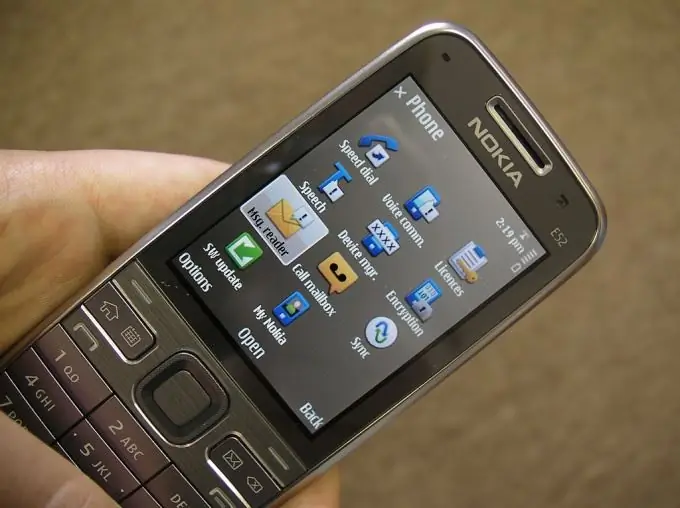
Necesar
- - certificat Symbian;
- - utilitarul SignSis
Instrucțiuni
Pasul 1
Pentru a obține un certificat personal, puteți utiliza un serviciu special de înregistrare. Pentru a face acest lucru, va fi suficient să indicați IMEI-ul telefonului dvs., care este afișat după introducerea „* # 06 #” în fereastra de apelare. De obicei, certificatul este produs în termen de 12 ore de la depunerea cererii.
Pasul 2
După obținerea certificatului personal, descărcați și instalați aplicația SisSigner pe computer. Arhiva cu programul conține folderul „cert”, care va trebui copiat după instalare în folderul cu utilitarul.
Pasul 3
Descărcați arhiva rezultată a certificatului și dezarhivați-l. Copiați documentul în sine și cheia acestuia în folderul SisSigner. Descărcați aplicația telefonică pe care doriți să o certificați.
Pasul 4
Lansați SisSigner și furnizați calea către fișierul.key și.cer. Introduceți parola ("12345678") și specificați calea către programul dvs. Symiban.
Pasul 5
Faceți clic pe butonul „Semnați” și așteptați finalizarea procesului. Un al doilea fișier va apărea în folderul cu aplicația smartphone, la sfârșitul numelui căruia va fi adăugată inscripția „Semnat”. Copiați acest fișier pe telefon și instalați-l folosind un manager de fișiere. Puteți instala, de asemenea, utilizând Nokia Ovi Suite conectând telefonul cu un cablu la computer și selectând elementul de meniu corespunzător.
Pasul 6
După primirea certificatului, vă puteți semna programele direct de pe telefon folosind utilitarul FreeSigner. Instalați-l pe telefonul dvs. smartphone și specificați în setări calea către fișierele primite („Sign Cert”), care trebuie copiată și pe unitatea flash.
Pasul 7
Accesați meniul programului și selectați elementul „Adăugare sarcină”. Selectați aplicațiile pe care trebuie să le semnați folosind „Opțiuni” - „Adăugați”. Apoi selectați acțiunea „Semnați Sis” și așteptați până la sfârșitul procedurii. Software-ul Symbian este semnat.






